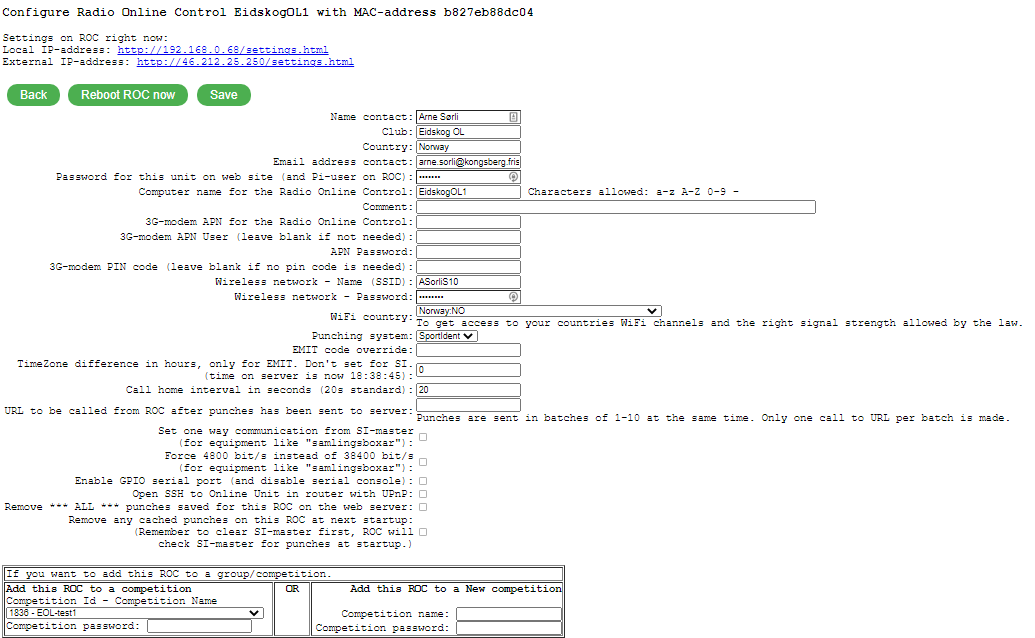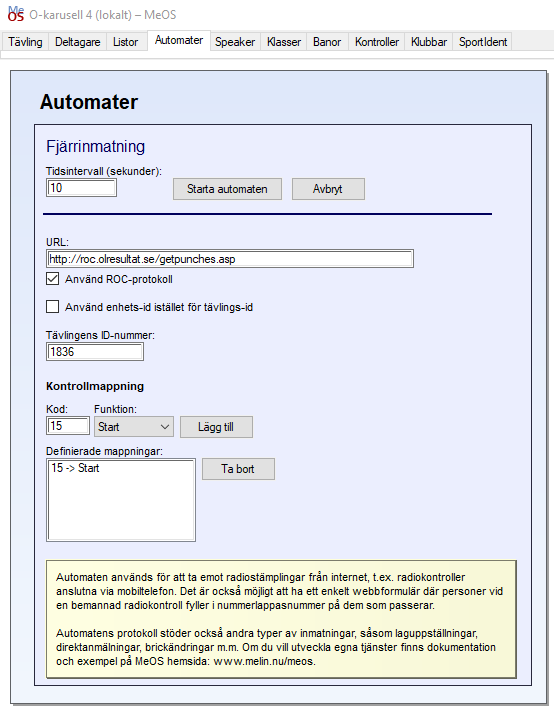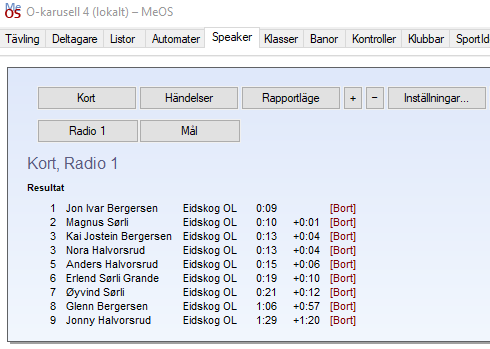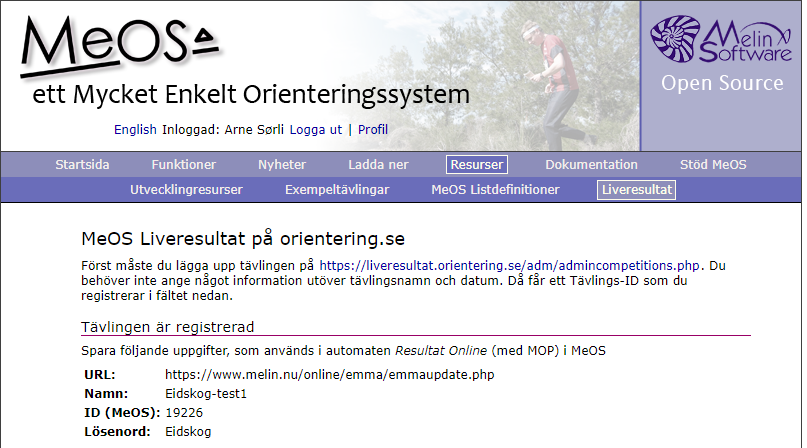Online radiopost med ROC-enhet
Vi bruker en Radio Online Control (ROC) som er en Raspberry pi med spesiell programvare på. Løsningen er beskrevet på siden http://olresultat.se/blog/ Manual: InstrRoc.doc
Konfigurasjon av enhet
Enheten konfigureres fra siden: http://roc.olresultat.se/ (skroll helt til høyre).
Oppkobling
- Klargjør master-enhet
- Koble rød master-enhet til PC og start programmet Si-Config.
- Velg operating mode Control (CN) og gi den koden til den posten der den skal stå. Velg Advanced Settings og sett auto-send.
- Koble en powerbank til den lille USB-porten. Koble en Android-mobil til en av de vanlige USB-portene med USB-OTG kabel.
- Etter at ROC har fått strøm: gå inn på mobilen og velg Innstillinger, Tilkoblinger, Internettdeling og aktiver valget for USB-internettdeling. Det kan ta opptil et par minutter før dette valget lar seg aktivere (ROC må boote ferdig først).
- I løpet av 1-2 minutter skal det tennes et led-lys i ROC og/eller du skal høre en trudelutt. Det betyr at alt er i orden og at ROC har "ringt hjem".
- Installer app "ROC online" på din egen telefon og i den legg til enhetene "Eidskog OL1" og "Eidskog OL2". Der kan du følge med på stemplinger og om den er online.
Radiopost i MeOS
- Hvis løperne har starttider (minuttstart eller fellesstart), så konfigureres SI-enhetene som beskrevet ovenfor. Hvis løperne kan starte når de vil, dvs. startstempling, slik som på o-karusell, så trenger man en online ROC startenhet i tillegg. Den setter man opp slik:
- Koble master-enhet til PC og start programmet SPORTident Config+
- Velg operating mode STA-Start, og oppgi en kode på startenheten (10 eller større). Resten av oppsettet er det samme som beskrevet ovenfor.
- Opprett en event for løpet på ROC-siden:
- Koble ROC-enhetene med nettverkskabel til en ruter med internettforbindelse og sett strøm på den. Etter en stund skal du høre en trudelutt og/eller se et lyssignal. Det betyr at de har koblet seg til ROC-serveren.
- Gå inn på siden http://roc.olresultat.se/, finn enheten (EidskogOL+tall) og klikk på "configure"-knappen helt til høyre.
- Nederst fyller du inn på punktet "Add this ROC to a New competition". Oppgi "Competition name" som f.eks EOL-okarusell3 og et passord. Klikk på lagre.
- Gjør tilsvarende for de andre ROC-enhetene som skal brukes på løpet, men velg løpet i listen til venstre i steden. Skriv ned "competition id" (nummeret som løpsnummeret begynner med). Det trenger du i MeOS seinere.
- Åpne løpet i MeOS og velg Automater, Fjärrinnmatning og fyll ut tilsvarende som på bildet nedenfor:
Tävlingens ID-nummer skal være det samme som competition id på ROC-siden.
Hvis du skal ha online startstempling så legges dette inn tilsvarende som vist på bildet. "Kod" er den koden startenheten har i SPORTident Config+
Til slutt klikker du på "Starta automaten". - Sett opp rapportering i Speaker-arkfanen:
- Velg Speaker, Inställningar, og velg de klassene og radio-postkodene du vil ha rapport fra.
- Klikk på Speaker, og aktuell klassenavn-knapp. Der kan du klikke på Radio 1 for å se radiotidene.
Ting å teste ut/forbedre
- Se om Start-ROC-enhet kan kobles til internett ved å dele Wifi fra mobiltelefon. Da slipper man ekstra sim-kort/mobil for denne enheten.
- Vi trenger flere SI-masterstasjoner, må ha minimum tre ved startstempling (avlesning/påmelding, radio og start). Bestille?
Liveresultat fra MeOS
- Registrer løpet på https://www.melin.nu/meos/sv/onlineresults.php
- Da får du informasjonen du skal fylle inn i MeOS: